Come eliminare Microsoft PowerPoint
Pubblicato da: Microsoft CorporationData di rilascio: October 21, 2024
Devi annullare il tuo abbonamento a Microsoft PowerPoint o eliminare l'app? Questa guida fornisce istruzioni dettagliate per iPhone, dispositivi Android, PC (Windows/Mac) e PayPal. Ricordati di annullare almeno 24 ore prima della fine del periodo di prova per evitare addebiti.
Guida per annullare ed eliminare Microsoft PowerPoint
Sommario:
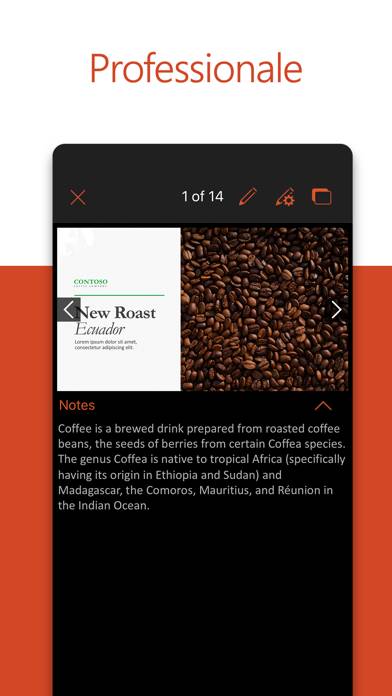
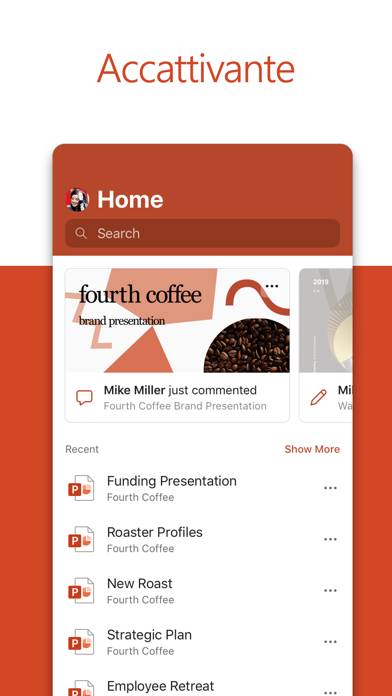
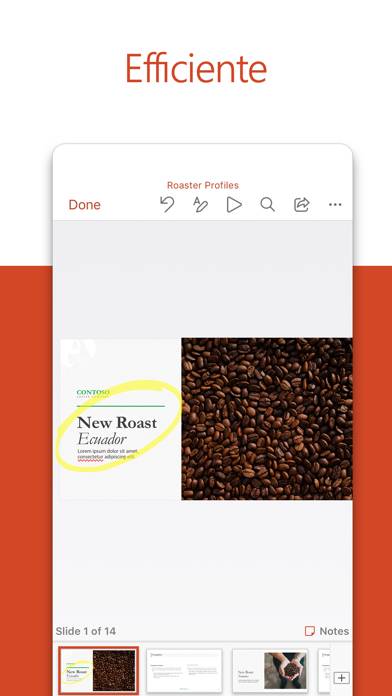
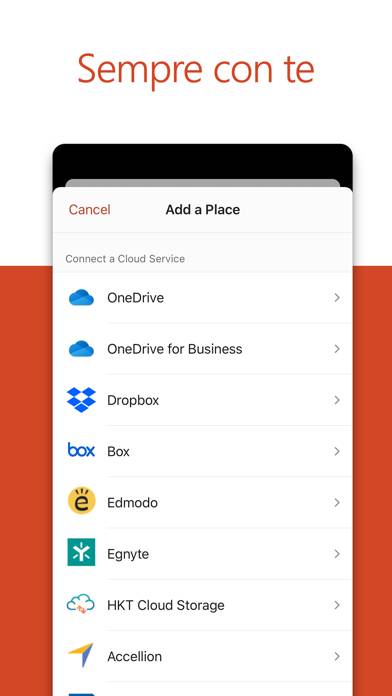
Microsoft PowerPoint Istruzioni per annullare l'iscrizione
Annullare l'iscrizione a Microsoft PowerPoint è facile. Segui questi passaggi in base al tuo dispositivo:
Annullamento dell'abbonamento Microsoft PowerPoint su iPhone o iPad:
- Apri l'app Impostazioni.
- Tocca il tuo nome in alto per accedere al tuo ID Apple.
- Tocca Abbonamenti.
- Qui vedrai tutti i tuoi abbonamenti attivi. Trova Microsoft PowerPoint e toccalo.
- Premi Annulla abbonamento.
Annullamento dell'abbonamento a Microsoft PowerPoint su Android:
- Apri il Google Play Store.
- Assicurati di aver effettuato l'accesso all'Account Google corretto.
- Tocca l'icona Menu, quindi Abbonamenti.
- Seleziona Microsoft PowerPoint e tocca Annulla abbonamento.
Annullamento dell'abbonamento a Microsoft PowerPoint su Paypal:
- Accedi al tuo conto PayPal.
- Fai clic sull'icona Impostazioni.
- Vai a Pagamenti, quindi Gestisci pagamenti automatici.
- Trova Microsoft PowerPoint e fai clic su Annulla.
Congratulazioni! Il tuo abbonamento a Microsoft PowerPoint è stato annullato, ma puoi comunque utilizzare il servizio fino alla fine del ciclo di fatturazione.
Come eliminare Microsoft PowerPoint - Microsoft Corporation dal tuo iOS o Android
Elimina Microsoft PowerPoint da iPhone o iPad:
Per eliminare Microsoft PowerPoint dal tuo dispositivo iOS, segui questi passaggi:
- Individua l'app Microsoft PowerPoint nella schermata iniziale.
- Premi a lungo l'app finché non vengono visualizzate le opzioni.
- Seleziona Rimuovi app e conferma.
Elimina Microsoft PowerPoint da Android:
- Trova Microsoft PowerPoint nel cassetto delle app o nella schermata iniziale.
- Premi a lungo l'app e trascinala su Disinstalla.
- Conferma per disinstallare.
Nota: l'eliminazione dell'app non interrompe i pagamenti.
Come ottenere un rimborso
Se ritieni che ti sia stato addebitato un importo erroneamente o desideri un rimborso per Microsoft PowerPoint, ecco cosa fare:
- Apple Support (for App Store purchases)
- Google Play Support (for Android purchases)
Se hai bisogno di aiuto per annullare l'iscrizione o ulteriore assistenza, visita il forum Microsoft PowerPoint. La nostra comunità è pronta ad aiutare!
Cos'è Microsoft PowerPoint?
The beginner#39;s guide to microsoft powerpoint:
Presenta a chiunque, ovunque, con sicurezza. Con Office puoi realizzare da presentazioni di apertura a presentazioni aziendali.
PowerPoint ti permette di creare un'impressione durevole con diapositive e presentazioni potenti e personalizzabili che ti rendono più accattivante. Crea presentazioni e presentale con sicurezza ovunque.
Migliora la presentazione con Training per relatore, un nuovo strumento di intelligenza artificiale progettato per aiutare con le presentazioni in pubblico. Fai pratica con la presentazione e ottieni suggerimenti in tempo reale per modificare ritmo, evitare tentennamenti e parlare con sicurezza. Richiede un abbonamento Microsoft 365 attivo.
Personalizza le tue presentazioni anche in viaggio, collaborando con altri in tempo reale. Sincronizza i documenti di PowerPoint attraverso OneDrive, condividili con i colleghi e crea presentazioni in team.